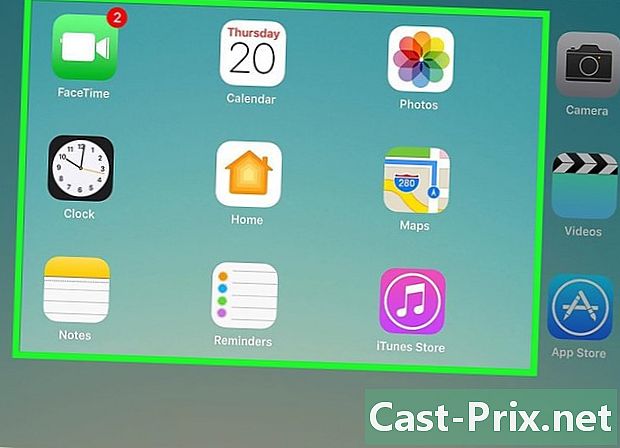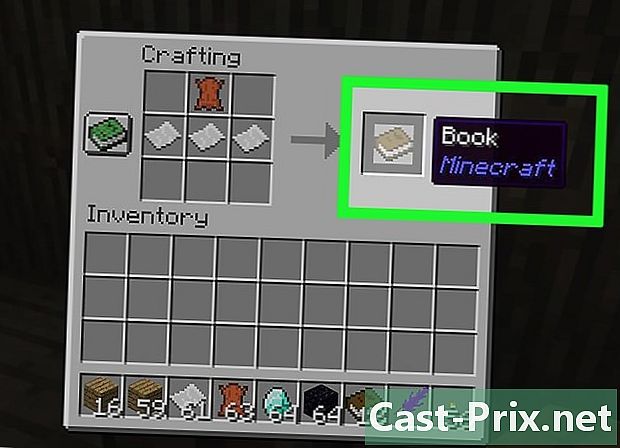EXE فائلیں کیسے کھولیں

مواد
اس مضمون میں: چل رہا ہے EXE فائلیں (ونڈوز) چل رہا ہے EXE فائلیں (OS X)
".exe" توسیع والی کمپیوٹر فائلوں کو اجراء کی فائلیں ، یا EXE فائلیں کہا جاتا ہے۔ اس قسم کی فائل ونڈوز چلانے والے کمپیوٹرز میں سب سے عام ہے ، جہاں اسے پروگرام نصب کرنے یا سافٹ ویئر لانچ کرنے کے لئے استعمال کیا جاتا ہے۔ ای ایس ای فائلیں مختصر اسکرپٹ یا میکرو کو کمپیکٹنگ اور تقسیم کرنے کے لئے بھی بہت مفید ہیں ، کیونکہ وہ تخلیق کار کو اپنا کام مرتب کرنے کی اجازت دیتے ہیں تاکہ اس کی جسامت کو سکیڑتے ہوئے کسی ایک فائل میں فٹ ہوجائے۔ EXE فائلوں کو کھولنا سیکھنا ایک بہت ہی آسان طریقہ ہے جو آپ کو ذہنی سکون کے ساتھ اپنے پسندیدہ پروگرام انسٹال اور چلانے کی سہولت فراہم کرے گا۔
مراحل
طریقہ 1 رن EE فائلیں (ونڈوز)
-
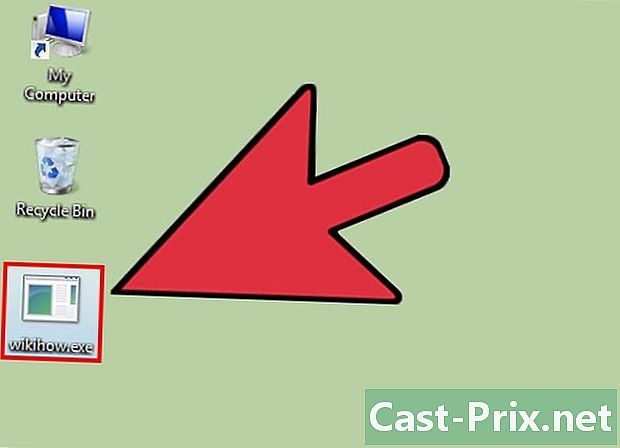
اس پر عمل کرنے کے لئے ایک EXE فائل پر ڈبل کلک کریں۔ ای ایس ای فائلیں ونڈوز پر عملدرآمد فائلیں ہیں ، اور وہ پروگراموں کے بطور چلانے کے لئے ڈیزائن کی گئیں ہیں۔ ایک EXE فائل پر ڈبل کلک کرنے سے اس کا آغاز ہوگا۔- اگر آپ انٹرنیٹ سے EXE فائل ڈاؤن لوڈ کرتے ہیں تو آپ سے اس بات کی تصدیق کرنے کے لئے کہا جائے گا کہ آپ اسے چلانا چاہتے ہیں۔ کسی انجان ذریعہ سے ایک EXE فائل کھولتے وقت بہت محتاط رہیں کیونکہ یہ وائرس سے متاثر ہونے کا تیز ترین طریقہ ہے۔ کبھی بھی ایسی EXE فائل نہ کھولیں جو آپ کو ملحق کے طور پر موصول ہوئی ہے ، چاہے آپ مرسل کو جانتے ہو۔
- امکان ہے کہ اگر EXE فائلیں ونڈوز کے پرانے ورژن کے لئے ڈیزائن کی گئیں تو وہ ٹھیک سے کام نہیں کریں گے۔ آپ فائل کو دائیں کلک کرکے اور پھر کلک کرکے مطابقت کی ترتیبات کو تبدیل کرنے کی کوشش کرسکتے ہیں خواص، اور پھر مطابقت والے ٹیب کو کھولیں۔ آپ ونڈوز کے اس ورژن کی وضاحت کرسکتے ہیں جو آپ کے خیال میں آپ کی EXE فائل کے نفاذ کے ساتھ موافق ہوں گے ، لیکن اس کی ضمانت نہیں ہے کہ اس سے آپ کی پریشانی حل ہوجائے گی۔
-
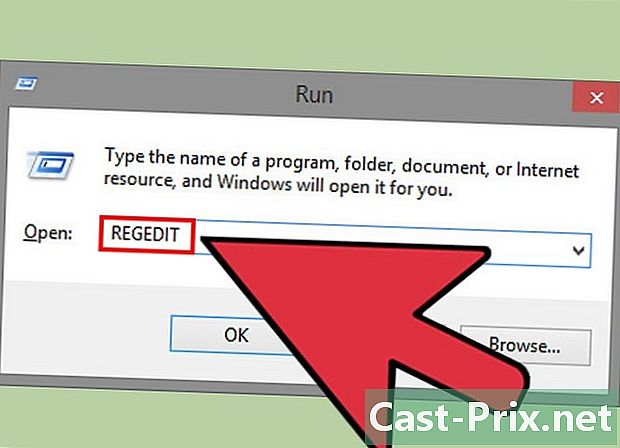
رجسٹری ایڈیٹر کھولیں اگر آپ ایک EXE فائل نہیں چلا سکتے ہیں۔ اگر آپ کسی EXE فائل کو کھولنے کی کوشش کرتے وقت غلطی کے پیغامات ظاہر کردیئے جاتے ہیں ، یا اگر کچھ نہیں ہوتا ہے تو ، ونڈوز رجسٹری کی ترتیبات میں مسئلہ ہوسکتا ہے۔ آپ کی رجسٹری میں ترمیم کرنا متاثر کن معلوم ہوسکتا ہے ، لیکن اس کارروائی میں صرف چند منٹ لگیں گے۔- رجسٹری ایڈیٹر کھولنے کے لئے ، ونڈوز + آر کیز دبائیں اور ٹائپ کریں کی regedit.
-
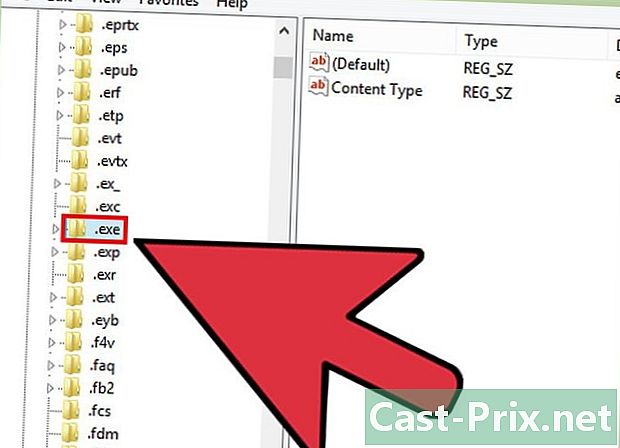
فولڈر کھولیں۔گیا. exe HKEY_CLASSES_ROOT . بائیں طرف نیویگیشن ٹری کا استعمال کرتے ہوئے اس فولڈر کو کھولیں۔ -

اندراج پر دائیں کلک کریں (طے شدہ) پھر کلک کریں تبدیلی. ایک نئی ونڈو کھل جائے گی۔ -
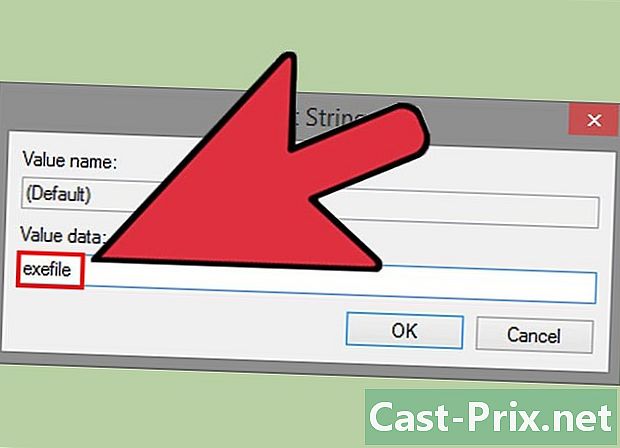
ٹائپ کریں۔exefile میدان میں ویلیو ڈیٹا. تبدیلیوں کو محفوظ کرنے کے لئے اوکے بٹن پر کلک کریں۔ -
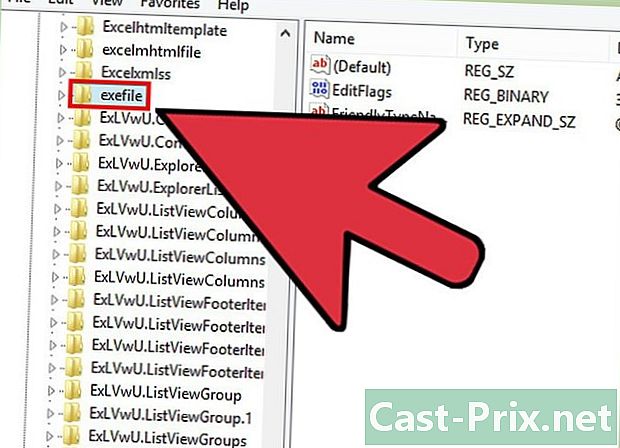
فولڈر کھولیں۔HKEY_CLASSES_ROOT exefile. بائیں طرف نیویگیشن ٹری کا استعمال کرتے ہوئے اس فولڈر کو کھولیں۔ -
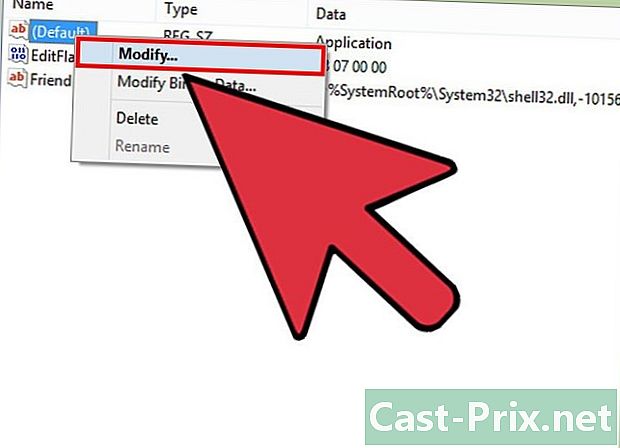
اندراج پر دائیں کلک کریں (طے شدہ) پھر کلک کریں تبدیلی. ایک نئی ونڈو کھل جائے گی۔ -
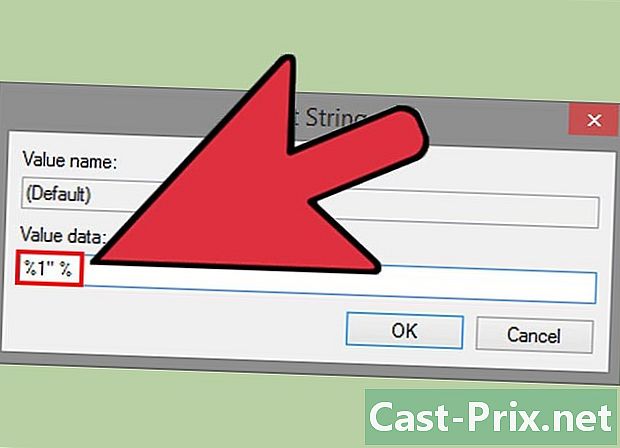
ٹائپ کریں۔'%1' %* میدان میں ویلیو ڈیٹا. تبدیلیوں کو محفوظ کرنے کے لئے اوکے بٹن پر کلک کریں۔ -
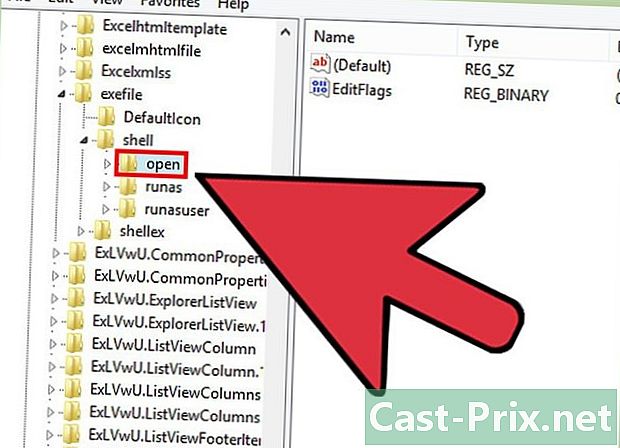
فولڈر کھولیں۔KEY_CLASSES_ROOT exefile شیل کھولیں. بائیں طرف نیویگیشن ٹری کا استعمال کرتے ہوئے اس فولڈر کو کھولیں۔ -
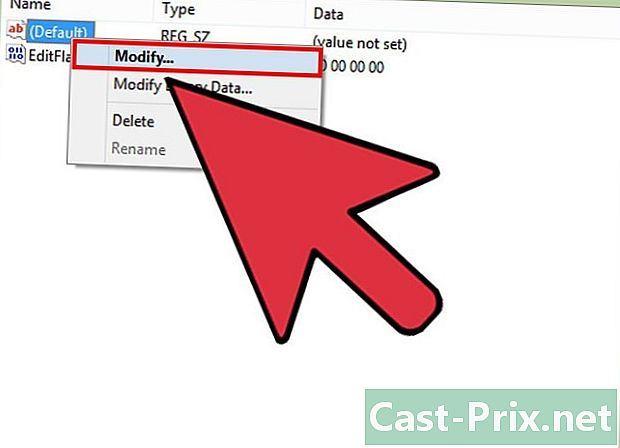
اندراج پر دائیں کلک کریں (طے شدہ) پھر کلک کریں تبدیلی. ایک نئی ونڈو کھل جائے گی۔ -
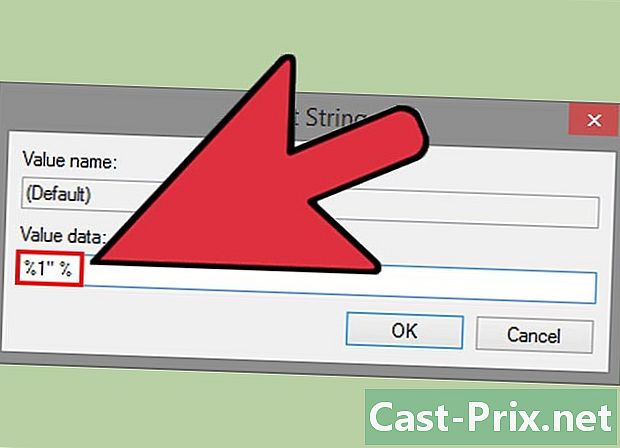
ٹائپ کریں۔'%1' %* میدان میں ویلیو ڈیٹا. تبدیلیوں کو محفوظ کرنے کے لئے اوکے بٹن پر کلک کریں۔ -
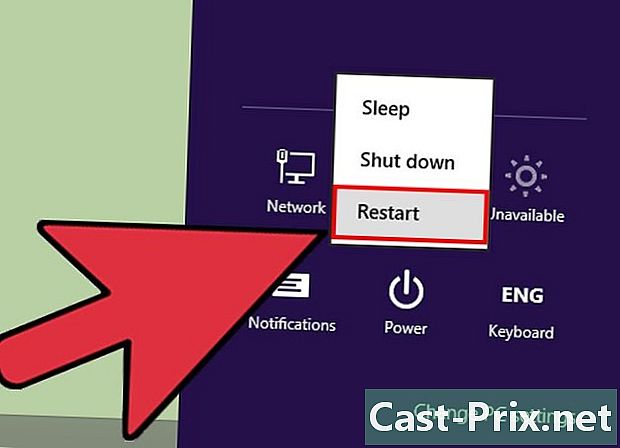
کمپیوٹر کو دوبارہ شروع کریں۔ مذکورہ بالا تین اندراجات کو تبدیل کرنے کے بعد ، رجسٹری ایڈیٹر بند کریں اور کمپیوٹر کو دوبارہ شروع کریں۔ اب آپ کو پھر سے EXE فائلیں چلانے کے قابل ہونا چاہئے۔ یہ تجویز کرنے کی بہت سفارش کی جاتی ہے کہ یہ جاننے کی کوشش کریں کہ پریشانی کی وجہ سے کیا ہے۔ آپ کسی وائرس یا اسپائی ویئر سے متاثر ہوسکتے ہیں ، جو مستقبل میں دوبارہ اسی پریشانی کا سبب بن سکتا ہے۔ کسی وائرس کو ختم کرنے کا طریقہ معلوم کرنے کے لئے یہاں کلک کریں۔
طریقہ 2 چلائیں EXE فائلیں (OS X)
-
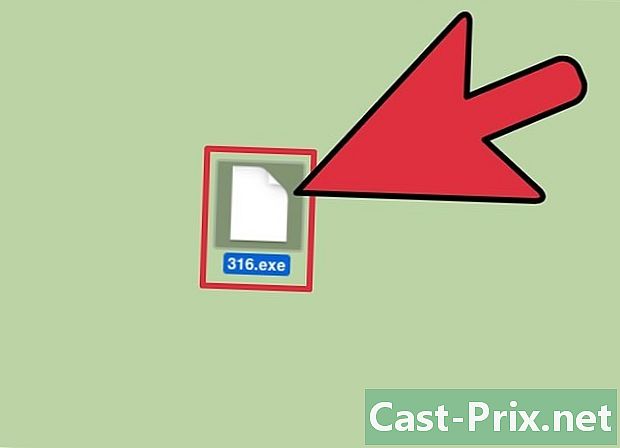
خیال کو سمجھیں۔ EXE فائلیں OS X کے لئے ڈیزائن نہیں کی گئیں ، لہذا آپ کو اس ماحول میں کام کرنے کے ل special خصوصی سافٹ ویئر استعمال کرنے کی ضرورت ہوگی۔ آپ اوپن سورس "شراب" کی افادیت انسٹال کریں گے ، جو EXE فائل کے آس پاس "ونڈوز پیکیج" کا اضافہ کردے گا ، جس سے اسے چلنے کی ضرورت والی تمام ضروری ونڈوز فائلوں تک رسائی حاصل ہوگی۔ شراب کی افادیت ضروری نہیں ہے کہ تمام ونڈوز EXE فائلوں کے ساتھ کام کریں ، اور کچھ پروگرام دوسروں سے بہتر کام کرتے ہیں۔ شراب کو انسٹال کرنے کے لئے آپ کو ونڈوز ڈسک کی ضرورت نہیں ہے۔ -
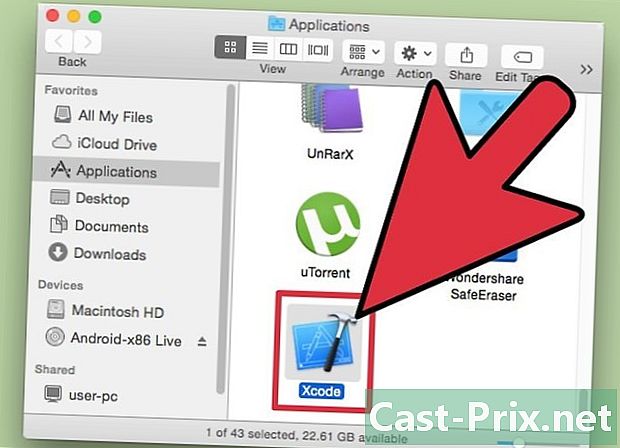
ایپل اسٹور سے ایکس کوڈ ڈاؤن لوڈ کریں اور انسٹال کریں۔ یہ ایک مفت ترقی کا آلہ ہے جو کمپیوٹر کوڈ مرتب کرنے کے لئے ضروری ہے۔ آپ اسے براہ راست استعمال نہیں کریں گے ، لیکن EXE فائلوں کو کھولنے کے ل. آپ جو ٹولز انسٹال کریں گے اس کی ضرورت ہوگی۔- ڈاؤن لوڈ مکمل ہونے کے بعد ایکس کوڈ لانچ کریں ، پھر مینو کھولیں Xcode ہے. پر کلک کریں ترجیحات پھر ٹیب پر کلک کریں ڈاؤن لوڈز. اگلے میں انسٹال کریں بٹن پر کلک کریں کمانڈ لائن ٹولز.
-

میک پورٹس کو ڈاؤن لوڈ کریں اور انسٹال کریں۔ یہ ایک مفت افادیت ہے جو تالیف کے طریقہ کار کو آسان بناتی ہے ، جسے آپ شراب کا اپنا ورژن تیار کرنے کے لئے استعمال کریں گے۔ آپ میک پورٹس پر ڈاؤن لوڈ کرسکتے ہیں macports.org/install.php. آپ کے پاس موجود OS X کے ورژن کیلئے لنک پر کلک کریں ، پھر ڈاٹ پی کے جی فائل پر کلک کریں جو آپ کے کمپیوٹر پر میک پورٹس کو انسٹال کرنے کے لئے ڈاؤن لوڈ کی گئی تھی۔ -
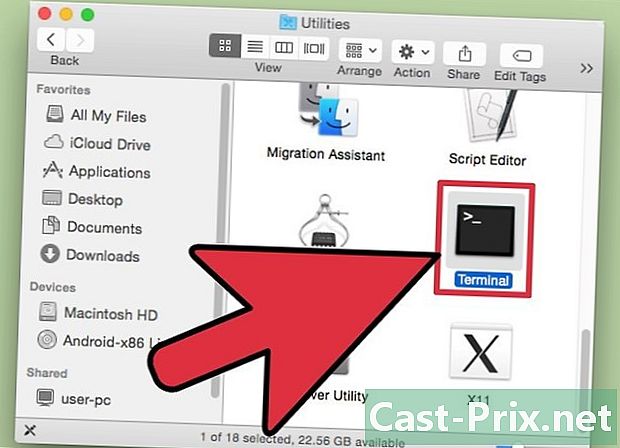
ٹرمینل کھولیں۔ آپ کو متعدد میک پورٹس کی ترتیبات تشکیل دینے کیلئے ٹرمینل کی ضرورت ہوگی۔ آپ یوٹیلیٹی فولڈر سے ٹرمینل لانچ کرسکتے ہیں۔ -
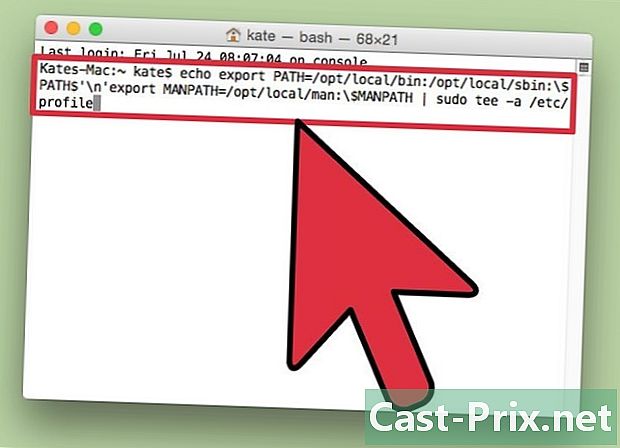
مندرجہ ذیل کمانڈ کو کاپی کریں اور پیسٹ کریں۔ اس کمانڈ کو ٹرمینل ونڈو میں چسپاں کریں اور انٹر دبائیں:بازگشت برآمد PATH = / opt / مقامی / بن: / opt / مقامی / sbin: s AT PATH $ x Nexport MANPATH = / opt / مقامی / آدمی: $ AN منپٹ | sudo tee -a / etc / پروفائل
-
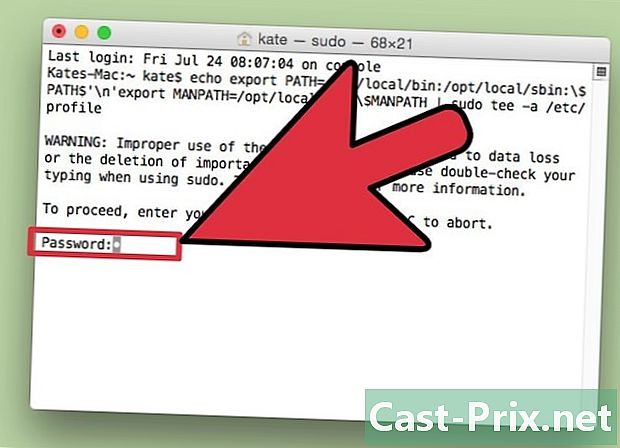
اپنا ایڈمن پاس ورڈ درج کریں۔ کمانڈ چلانے کے ل You آپ کو اپنے ایڈمن پاس ورڈ کے لئے کہا جائے گا۔ جب آپ اپنا پاس ورڈ لکھتے ہیں تو کچھ بھی ظاہر نہیں ہوگا۔ پاس ورڈ ٹائپ کرنے کے بعد انٹر دبائیں۔ اگر ایڈمنسٹریٹر اکاؤنٹ کے ساتھ کوئی پاس ورڈ منسلک نہیں ہے تو ، ہیرا پھیری ناکام ہوجائے گی۔ -
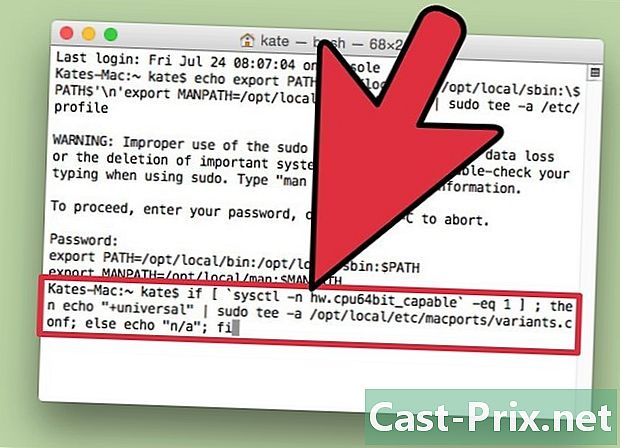
مندرجہ ذیل کمانڈ کو کاپی کریں اور پیسٹ کریں۔ یہ کمانڈ میک پورٹس کو بتائے گی کہ آیا آپ کے پاس 64 بٹ سسٹم ہے یا نہیں۔ مندرجہ ذیل کمانڈ کو چسپاں کریں اور انٹر دبائیں:اگر؛ پھر گونج "+ آفاقی" | sudo tee -a /opt/local/etc/macport/variants.conf؛ ورنہ گونج "n / a"؛ فائی
-
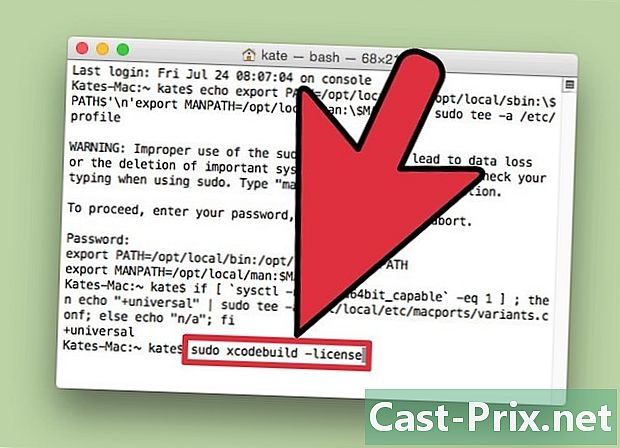
ایکس کوڈ استعمال کے معاہدے کو قبول کرنے کے لئے کمانڈ ٹائپ کریں۔ یہ شارٹ کمانڈ ایکس کوڈ کو بتائے گی کہ آپ کوڈ کو مرتب کرنے کی اجازت دیتے ہوئے ، استعمال کے معاہدے کو قبول کرتے ہیں۔ ٹرمینل ونڈو کو بند کریں اور اس حکم کو چلانے کے بعد اسے دوبارہ کھولیں:- sudo xcodebuild -ense
-
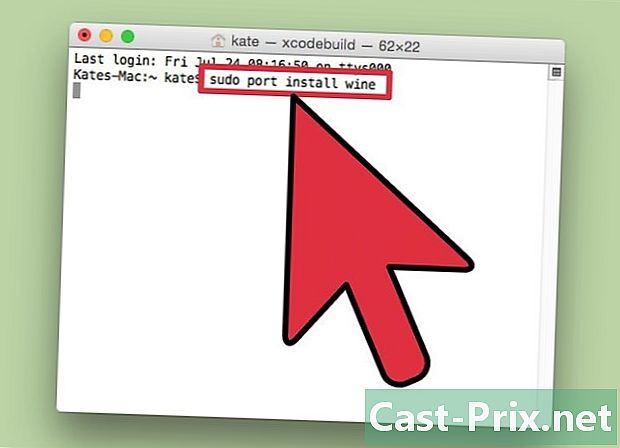
شراب کو انسٹال کرنے کے لئے کمانڈ ٹائپ کریں۔ ایک بار جب آپ ٹرمینل ونڈو کو دوبارہ کھولیں تو ، آپ شراب کو انسٹال کرنا شروع کرسکتے ہیں۔ شاید آپ سے ایک بار پھر ایڈمن کا پاس ورڈ طلب کیا جائے۔ ممکنہ طور پر انسٹالیشن کے عمل میں کچھ وقت لگے گا۔ آپ دیکھیں گے کہ جب آپ ٹرمینل ہوم ونڈو پر واپس آئیں گے تو انسٹالیشن مکمل ہوجائے گی۔- sudo پورٹ شراب انسٹال
-
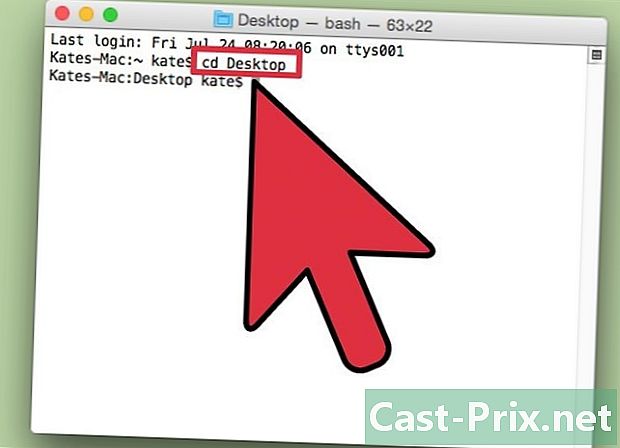
EXE فائل کے مقام پر جائیں۔ کمانڈ استعمال کریں سی ڈی اس فولڈر میں جانے کے لئے جہاں آپ کے میک پر EXE فائل واقع ہے۔ آپ کو یہ آپریشن ٹرمینل کے ذریعے انجام دینا ہوگا۔ -
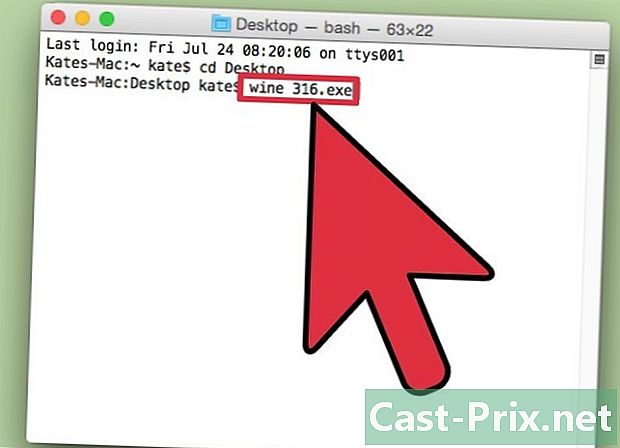
EXE فائل کو چلانے کے لئے شراب کا استعمال کریں۔ موجودہ فولڈر میں موجود ایک EXE فائل کو چلانے کے لئے درج ذیل کمانڈ درج کریں۔ بدل دیں فائل کا نام فائل کے اصل نام کے ذریعہ:- شراب فائل کا نامآلے
-
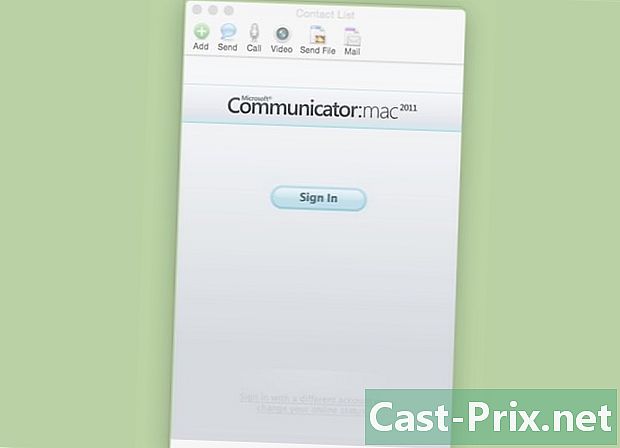
عام طور پر جیسے پروگرام کریں۔ اگر EXE فائل ایک مکمل پروگرام ہے تو ، آپ اسے فوری طور پر استعمال کرنا شروع کرسکتے ہیں۔ اگر یہ انسٹالر ہے تو ، آپ انسٹالیشن کا عمل اس طرح شروع کرسکتے ہیں جیسے آپ ونڈوز پر ہوں۔- تمام پروگرام شراب کے ساتھ کام نہیں کرتے ہیں۔ تمام ہم آہنگ پروگراموں کی مکمل فہرست کے لئے ملاحظہ کریں appdb.winehq.org.
-
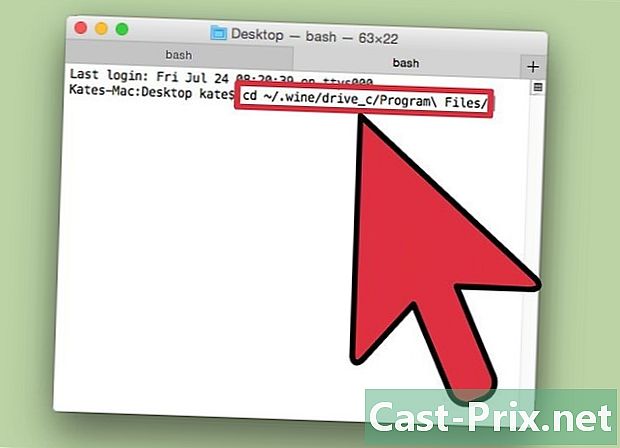
جو پروگرام انسٹال ہوچکے ہیں ان کو لانچ کریں۔ اگر کسی پروگرام کو انسٹال کرنے کے لئے EXE فائل کا استعمال کیا گیا تھا تو ، آپ کو نیا انسٹال کردہ پروگرام چلانے کے لئے شراب کا استعمال کرنا ہوگا۔- قسم سی ڈی ~ / .وائن / ڈرائیو_ک / پروگرام فائلیں / پروگرام فائلوں کے فولڈر کو کھولنے کے لئے جہاں آپ کے پروگرام شراب کے ذریعہ انسٹال ہوئے تھے۔
- قسم LS اپنے نصب کردہ تمام پروگراموں کی فہرست ظاہر کرنے کے ل.۔ قسم سی ڈی progname کسی پروگرام کا فولڈر کھولنا اگر پروگرام فولڈر میں جگہ موجود ہے تو ، آپ کو ایک شامل کرنے کی ضرورت ہوگی جگہ سے پہلے مثال کے طور پر ، مائیکروسافٹ آفس کرے گا مائیکروسافٹ آفس سی ڈی.
- قسم LS پھر EXE فائل کو تلاش کرنے کے لئے پروگرام فولڈر میں۔
- قسم شراب فائل کا نامآلے پروگرام چلانے کے لئے۔
-
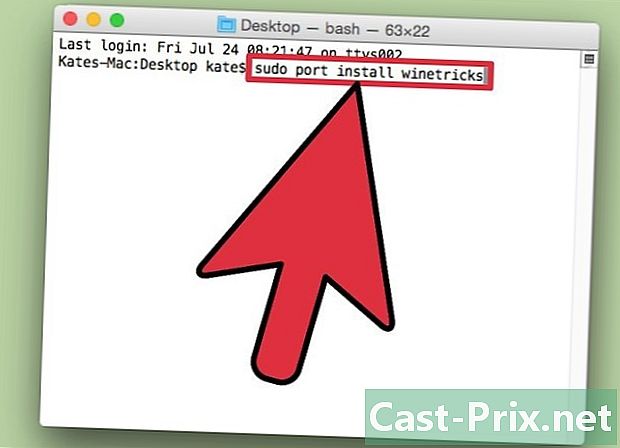
اگر پروگرام کی ضرورت ہو تو مونو لائبریریوں کو انسٹال کریں .NET..NET بہت سے ونڈوز پروگراموں کے لئے سافٹ ویئر لائبریری ہے ، اور مونو اس کا اوپن سورس متبادل ہے جو شراب کے ذریعہ استعمال ہوگا۔ آپ کو صرف اس جزو کو انسٹال کرنے کی ضرورت ہے اگر آپ کے پروگراموں کو NET کی ضرورت ہو۔- قسم سوڈو بندرگاہ انسٹال کریں اور enter دبائیں۔
- قسم winetrick mono210 اور مونو کو انسٹال کرنے کیلئے انٹر دبائیں۔
طریقہ 3 EXE فائلیں نکالیں
-
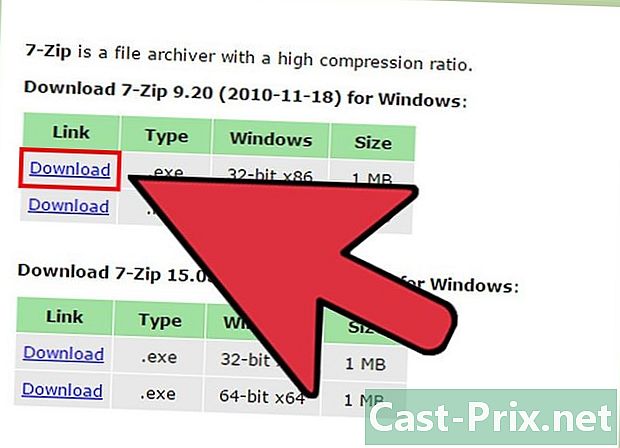
7-زپ ڈاؤن لوڈ کریں اور اسے انسٹال کریں۔ 7-زپ ایک مفت اور اوپن سورس ڈیٹا کمپریشن پروگرام ہے جو ایک EXE فائل کو کھول سکتا ہے گویا یہ زپ یا آر اے آر فائل کی طرح آرکائیو ہے۔ یہ تکنیک بڑی تعداد میں EXE فائلوں کے ساتھ کام کرے گی ، لیکن ان سب کے ساتھ نہیں۔- آپ ویب سائٹ سے 7-زپ ڈاؤن لوڈ کرسکتے ہیں 7-zip.org.
-
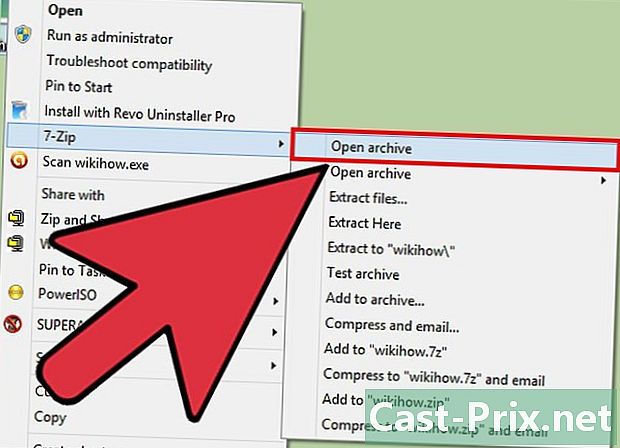
EXE فائل پر دائیں کلک کریں اور کلک کریں 7 زپ→ ایک فائل کھولیں. EXE فائل 7-ZIP فائل ایکسپلورر میں کھل جائے گی۔ اگر آپ کسی فائل پر دائیں کلک کرتے ہیں تو 7 زپ کا اختیار ظاہر نہیں ہوتا ہے ، اسٹارٹ مینو سے 7-زپ کھولیں اور جس فائل کو آپ کھولنا چاہتے ہیں اسے تلاش کریں۔- 7-زپ کسی بھی EXE فائلوں کو نہیں کھول سکتی۔ جب آپ کچھ EXE فائلیں کھولنے کی کوشش کریں گے تو ایک خرابی ظاہر ہوسکتی ہے۔ آپ دوسرے ڈیٹا کمپریشن سافٹ ویئر جیسے ون آر آر کو استعمال کرنے کی کوشش کر سکتے ہیں ، لیکن امکان موجود ہے کہ آپ جس فائل کو مرتب کیا تھا اس کی اصلی وجہ اس فائل کو نہیں کھول پائیں گے۔
-
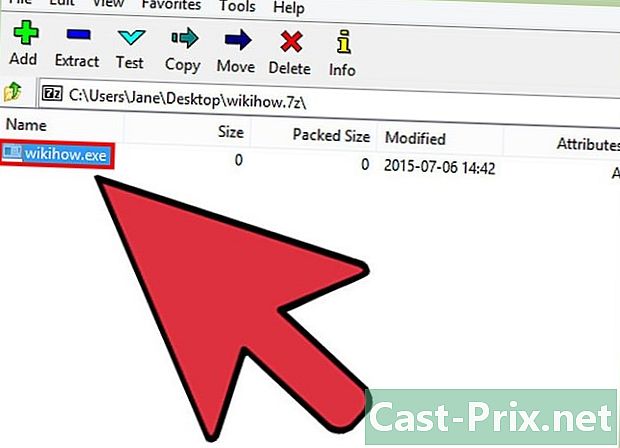
آپ جس فائل یا فائلوں کو نکالنا چاہتے ہیں اس کی تلاش کریں۔ جب آپ 7-ZIP میں ایک EXE فائل کھولتے ہیں تو ، آپ کو فائلوں اور فولڈروں کی فہرست دکھائی جائے گی جو EXE فائل کے اندر ہیں۔ مندرجات ظاہر کرنے کے لئے آپ فولڈرز پر ڈبل کلک کر سکتے ہیں۔ آپ Ctrl کلید کو تھام کر اور ہر ایک پر کلک کرکے ایک سے زیادہ فائلوں کا انتخاب کرسکتے ہیں۔ -
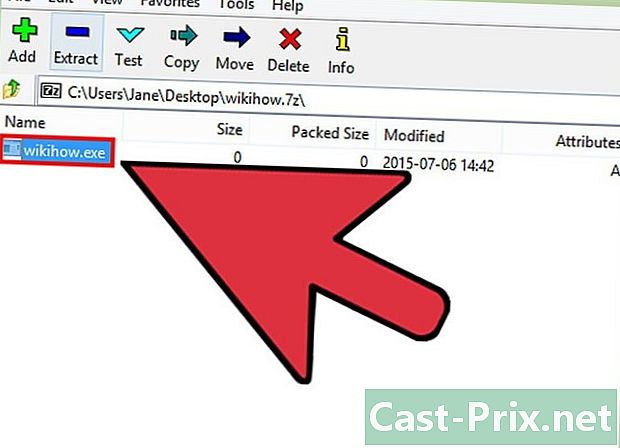
ایک بار جب آپ فائلیں منتخب کر لیتے ہیں تو "ایکسٹریکٹ" بٹن پر کلک کریں۔ آپ سے ایک ایسی جگہ کا انتخاب کرنے کے لئے کہا جائے گا ، جو پہلے سے طے شدہ طور پر ایکس فائل کی طرح ہوگا۔